Win10无线网络被限制怎么办_Win10无线网络被限制解决方便
来源:xitongzhushou.com
时间:2024-09-08 09:19:04 392浏览 收藏
今日不肯埋头,明日何以抬头!每日一句努力自己的话哈哈~哈喽,今天我将给大家带来一篇《Win10无线网络被限制怎么办_Win10无线网络被限制解决方便》,主要内容是讲解等等,感兴趣的朋友可以收藏或者有更好的建议在评论提出,我都会认真看的!大家一起进步,一起学习!
有时候在使用电脑的时候,使用无线网网络的时候感觉网络出现问题,无法正常的使用,那么Win10无线网络被限制怎么办?为此系统屋为你提供一个Win10无线网络被限制解决方便,在这里你可以通过简单的操作玩法进行就解决,使其体验到更好的系统操作。
Win10无线网络被限制解决方便
1、首先右键点击桌面上的【网络】选择属性打开,如果桌面没有属性,你可以通过右下角任务栏中的网络图标,打开网络和共享中心。
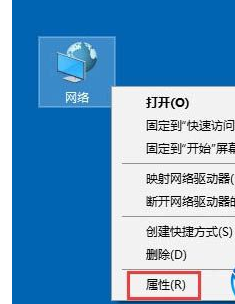
2、进入网络和共享中心,选择连接的无线网进行点击。如图所示:
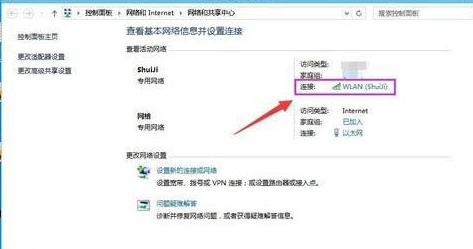
3、然后在打开的窗口选择无限属性进行点击。
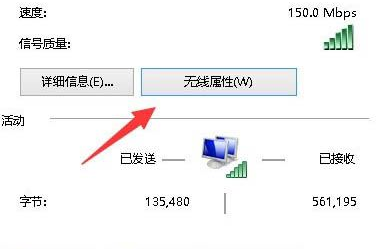
4、选择安全栏目,然后选择高级设置进行点击。
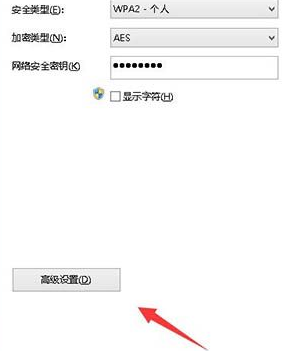
5、在这里将出现的【为此网络启用联邦信息处理标准(FIPS)兼容】选项进行勾选,然后进行保存,最后再将无线网进行断开,在重新连接即可。
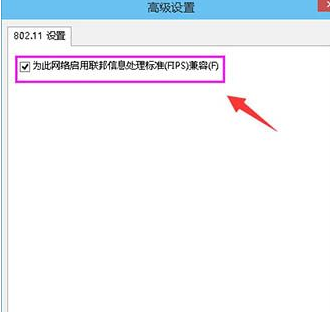
好了,本文到此结束,带大家了解了《Win10无线网络被限制怎么办_Win10无线网络被限制解决方便》,希望本文对你有所帮助!关注golang学习网公众号,给大家分享更多文章知识!
声明:本文转载于:xitongzhushou.com 如有侵犯,请联系study_golang@163.com删除
相关阅读
更多>
-
501 收藏
-
501 收藏
-
501 收藏
-
501 收藏
-
501 收藏
最新阅读
更多>
-
201 收藏
-
287 收藏
-
482 收藏
-
439 收藏
-
363 收藏
-
386 收藏
-
423 收藏
-
437 收藏
-
254 收藏
-
443 收藏
-
346 收藏
-
491 收藏
课程推荐
更多>
-

- 前端进阶之JavaScript设计模式
- 设计模式是开发人员在软件开发过程中面临一般问题时的解决方案,代表了最佳的实践。本课程的主打内容包括JS常见设计模式以及具体应用场景,打造一站式知识长龙服务,适合有JS基础的同学学习。
- 立即学习 543次学习
-

- GO语言核心编程课程
- 本课程采用真实案例,全面具体可落地,从理论到实践,一步一步将GO核心编程技术、编程思想、底层实现融会贯通,使学习者贴近时代脉搏,做IT互联网时代的弄潮儿。
- 立即学习 516次学习
-

- 简单聊聊mysql8与网络通信
- 如有问题加微信:Le-studyg;在课程中,我们将首先介绍MySQL8的新特性,包括性能优化、安全增强、新数据类型等,帮助学生快速熟悉MySQL8的最新功能。接着,我们将深入解析MySQL的网络通信机制,包括协议、连接管理、数据传输等,让
- 立即学习 500次学习
-

- JavaScript正则表达式基础与实战
- 在任何一门编程语言中,正则表达式,都是一项重要的知识,它提供了高效的字符串匹配与捕获机制,可以极大的简化程序设计。
- 立即学习 487次学习
-

- 从零制作响应式网站—Grid布局
- 本系列教程将展示从零制作一个假想的网络科技公司官网,分为导航,轮播,关于我们,成功案例,服务流程,团队介绍,数据部分,公司动态,底部信息等内容区块。网站整体采用CSSGrid布局,支持响应式,有流畅过渡和展现动画。
- 立即学习 485次学习
